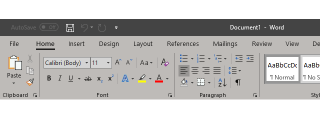삼성 갤럭시 폰에서 변경해야 할 12가지 설정

삼성 갤럭시 폰을 새로 구매했는데 설정이 필요하신가요? 삼성 휴대폰을 더 잘 작동시키기 위해 변경해야 할 10가지 설정은 다음과 같습니다.
다크 모드는 이러한 실용적인 이점 덕분에 이제 대부분의 운영 체제와 모든 애플리케이션에서 없어서는 안 될 인터페이스 옵션 중 하나가 되었습니다. Windows 10은 오랫동안 다크 모드를 지원해 왔으므로 Microsoft가 이 기능을 Windows 11에 도입하지 못할 이유가 없습니다. 이 문서에서는 Windows 11 시스템에서 다크 모드를 활성화하기 위한 간단한 설정 단계를 안내합니다. 이 모드는 두 애플리케이션의 인터페이스와 시스템 작업 표시줄에 동기적으로 적용됩니다.
Windows 11에서 다크 모드 활성화
1. 바탕 화면의 빈 공간을 마우스 오른쪽 버튼으로 클릭하고 개인 설정을 선택합니다 .
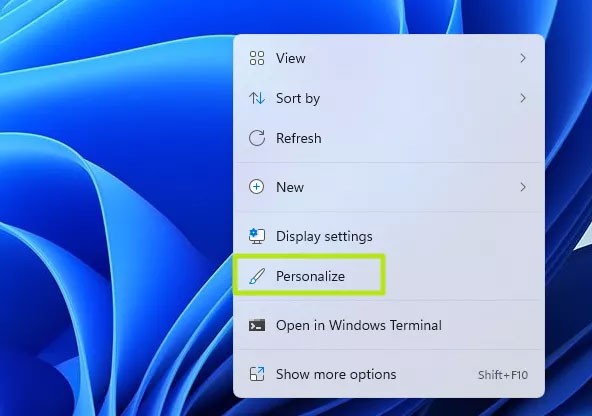
2. 색상을 클릭합니다 . 하위 메뉴가 나타납니다.
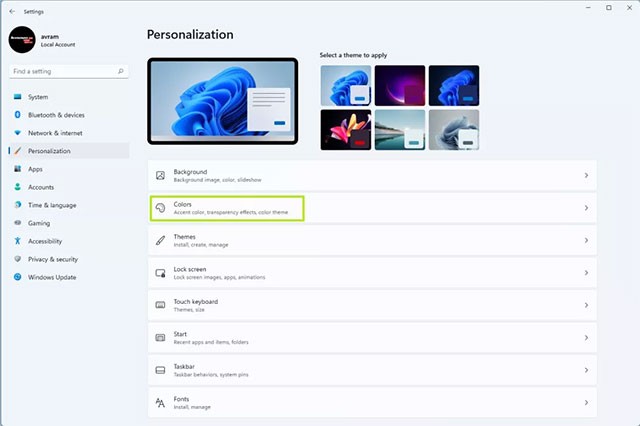
3. " 모드 선택 " 메뉴 에서 어둡게 옵션을 클릭합니다 .
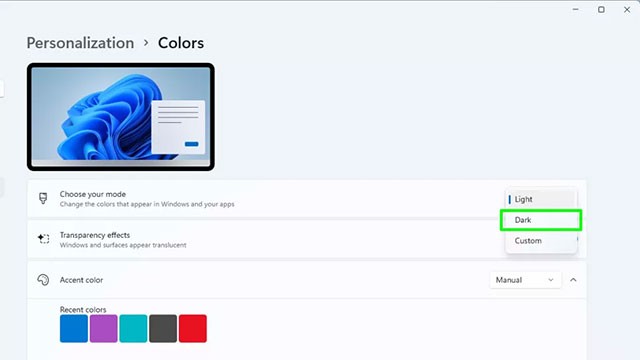
사용자 정의 모드를 선택할 수도 있습니다 . 이 옵션을 사용하면 Windows 모드(작업 표시줄)와 기본 애플리케이션 모드(앱)를 각각 어둡게 또는 밝게 전환할 수 있습니다 . 하지만, 만약 당신이 정말로 균일한 다크 테마를 좋아한다면, 이 옵션은 선택하지 마세요.
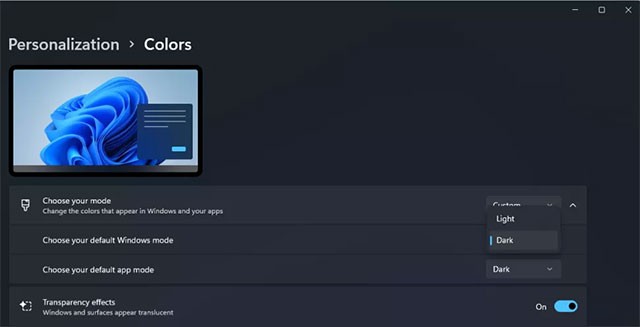
이제 모든 Windows 10 앱과 작업 표시줄의 인터페이스가 어두운 배경에 밝은 텍스트로 표시됩니다. 하지만 웹 페이지, 이메일, Word 문서 등 기본적으로 밝은 배경에 검은색 텍스트가 있는 콘텐츠는 여전히 보존됩니다.
다크 모드에서 고대비 테마를 사용하는 방법
위의 콘텐츠에서도 어두운 배경에 밝은 텍스트를 원하신다면 Windows 11에서 대비 테마를 사용해야 합니다.
1. 바탕 화면의 빈 공간을 마우스 오른쪽 버튼으로 클릭하고 개인 설정을 선택합니다.
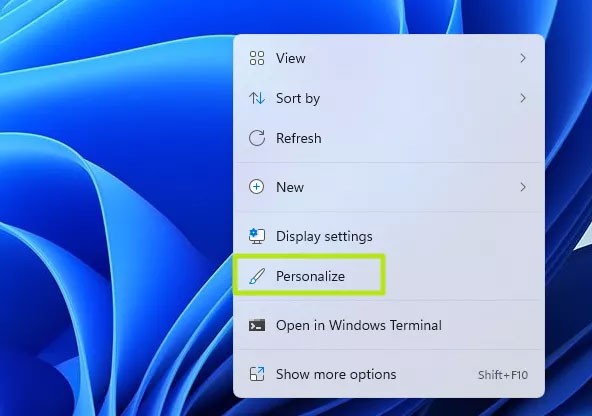
2. 색상을 클릭합니다 .
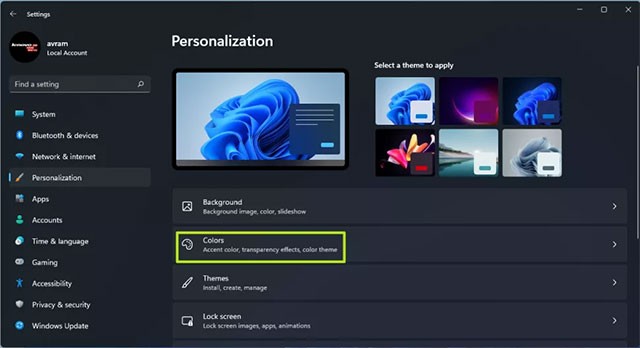
3. 대비 테마를 선택하세요 .
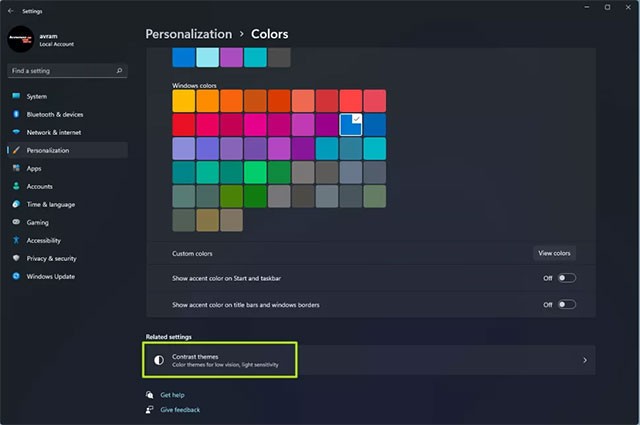
4. 나타나는 대비 테마 메뉴에서 수생을 선택합니다 . 물론 Dusk 나 Night sky 도 시도해 볼 수 있지만 , 전반적으로 Aquatic이 가장 잘 어울립니다.
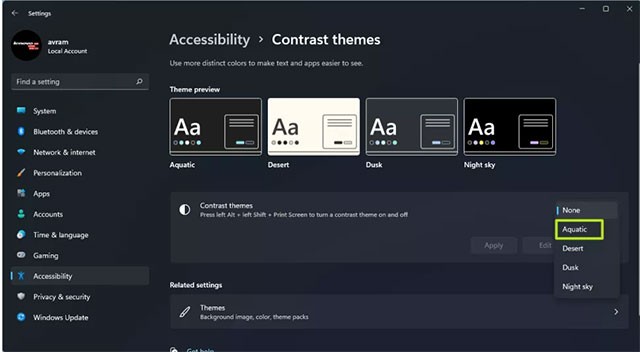
5. 적용을 클릭합니다 .

Windows 11에서는 모든 변경 사항을 빠르게 적용하며, 이제 모든 콘텐츠가 다크 모드로 표시됩니다.
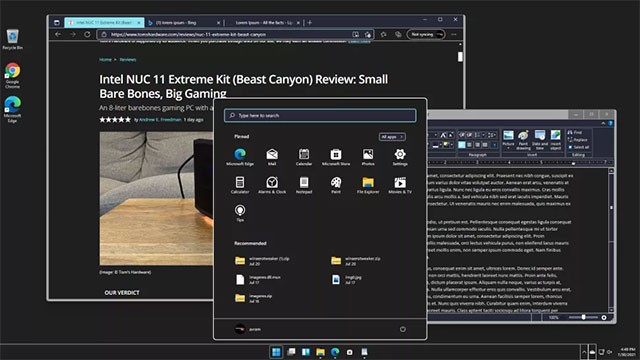
Windows 11에서 다크 모드를 켜거나 끄는 바로가기를 만드는 방법
이렇게 하려면 Easy Dark Mode 확장 프로그램을 다운로드해야 합니다. 이것은 다크 모드와 라이트 모드 사이를 빠르게 전환할 수 있는 가벼운 타사 프로그램입니다.
쉬운 다크 모드는 다양한 사용자 정의 옵션을 제공합니다. 한 번의 클릭으로 색상 모드를 전환할 수 있는 시스템 트레이 아이콘 외에도 화면에 떠 있는 스위처 패널을 표시할 수도 있습니다.
시작 모드 옵션을 구성하여 PC가 다시 시작될 때 색상 모드를 설정할 수 있습니다. 게다가, 다크 모드와 라이트 모드를 순식간에 전환할 수 있는 단축키를 설정할 수도 있습니다.
Windows 11에서 다크 모드 바로가기를 설정하려면:
1. Easy Dark Mode 실행 파일을 다운로드하여 실행하세요 . 이것은 휴대용 애플리케이션이므로 설치가 필요하지 않습니다.
2. 시스템 트레이에 Easy Dark Mode 애플리케이션 아이콘이 표시됩니다. 아이콘을 클릭하면 다크 모드를 켜거나 끌 수 있습니다.
3. 단축키를 설정하려면 Easy Dark Mode 아이콘을 마우스 오른쪽 버튼으로 클릭하고 단축키를 선택하세요.
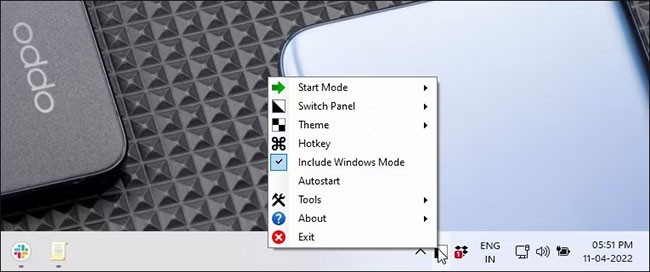
4. 단축키 설정 대화 상자 에서 드롭다운 메뉴를 클릭하고 원하는 문자를 선택합니다. 예를 들어, Alt + D를 사용하여 다크 모드를 켜려면 D를 선택한 다음 Alt 상자를 체크합니다.
5. 확인을 클릭하여 변경 사항을 저장합니다.
6. Alt + D를 눌러 단축키를 테스트합니다. 작동하면 다시 탭하여 다크 모드를 해제하세요.
Easy Dark Mode는 휴대용 앱이므로 앱의 자동 시작을 활성화해야 합니다. 이렇게 하려면 시스템 트레이에서 애플리케이션 아이콘을 마우스 오른쪽 버튼으로 클릭하고 자동 시작을 선택하세요. 이를 통해 애플리케이션이 운영 체제와 함께 시작됩니다.
삼성 갤럭시 폰을 새로 구매했는데 설정이 필요하신가요? 삼성 휴대폰을 더 잘 작동시키기 위해 변경해야 할 10가지 설정은 다음과 같습니다.
Windows에는 시스템의 전반적인 미적 측면을 개선하는 어두운 테마가 제공됩니다. 하지만 이 옵션은 제한적이며 특정 애플리케이션에는 영향을 미치지 않습니다.
PDF는 여러분이 정기적으로 작업하는 일반적인 파일 형식일 것입니다. 그러므로 모든 PDF 리더가 다크 모드를 지원하지 않는 것은 안타까운 일입니다.
Microsoft Office 또는 Office 365에서 다크 모드를 활성화하는 방법 및 Office의 테마와 배경을 변경하는 상세 방법을 알아보세요.
지지자들은 이 모드가 눈의 피로를 줄이고 배터리를 절약할 수 있다고 주장하지만, 이 설정이 모든 사람에게 항상 최선의 옵션은 아닐 수 있습니다.
다크 모드는 모든 애플리케이션 플랫폼에서 없어서는 안 될 기능이 되어가고 있습니다.
VPN이란 무엇이며, VPN의 장단점은 무엇일까요? WebTech360과 함께 VPN의 정의와 이 모델 및 시스템을 업무에 적용하는 방법에 대해 알아보겠습니다.
Windows 보안은 기본적인 바이러스 차단 이상의 기능을 제공합니다. 피싱, 랜섬웨어 차단, 악성 앱 실행 방지 등 다양한 기능을 제공합니다. 하지만 이러한 기능은 여러 겹의 메뉴 뒤에 숨겨져 있어 쉽게 찾을 수 없습니다.
한번 배우고 직접 시도해보면 암호화가 매우 사용하기 쉽고 일상생활에 매우 실용적이라는 걸 알게 될 겁니다.
다음 글에서는 지원 도구인 Recuva Portable을 사용하여 Windows 7에서 삭제된 데이터를 복구하는 기본 방법을 소개합니다. Recuva Portable을 사용하면 편리한 USB에 저장하여 필요할 때마다 사용할 수 있습니다. 이 도구는 작고 간단하며 사용하기 쉬우며 다음과 같은 기능을 제공합니다.
CCleaner는 단 몇 분 만에 중복 파일을 스캔한 후, 어떤 파일을 삭제해도 안전한지 결정할 수 있도록 해줍니다.
Windows 11에서 다운로드 폴더를 C 드라이브에서 다른 드라이브로 이동하면 C 드라이브의 용량을 줄이는 데 도움이 되고 컴퓨터가 더 원활하게 실행되는 데 도움이 됩니다.
이는 Microsoft의 일정이 아닌 사용자의 일정에 따라 업데이트가 이루어지도록 시스템을 강화하고 조정하는 방법입니다.
Windows 파일 탐색기는 파일 보기 방식을 변경할 수 있는 다양한 옵션을 제공합니다. 시스템 보안에 매우 중요한 옵션 중 하나가 기본적으로 비활성화되어 있다는 사실을 모르실 수도 있습니다.
적절한 도구를 사용하면 시스템을 검사하여 시스템에 숨어 있는 스파이웨어, 애드웨어 및 기타 악성 프로그램을 제거할 수 있습니다.
아래는 새 컴퓨터를 설치할 때 권장하는 소프트웨어 목록입니다. 이를 통해 컴퓨터에 가장 필요하고 가장 좋은 애플리케이션을 선택할 수 있습니다!
플래시 드라이브에 전체 운영 체제를 저장하는 것은 특히 노트북이 없는 경우 매우 유용할 수 있습니다. 하지만 이 기능이 Linux 배포판에만 국한된다고 생각하지 마세요. 이제 Windows 설치를 복제해 볼 때입니다.
이러한 서비스 중 몇 가지를 끄면 일상 사용에 영향을 주지 않고도 배터리 수명을 상당히 절약할 수 있습니다.
Ctrl + Z는 Windows에서 매우 자주 사용되는 키 조합입니다. Ctrl + Z를 사용하면 Windows의 모든 영역에서 작업을 실행 취소할 수 있습니다.
단축 URL은 긴 링크를 정리하는 데 편리하지만, 실제 목적지를 숨기는 단점이 있습니다. 악성코드나 피싱을 피하고 싶다면 무작정 링크를 클릭하는 것은 현명한 선택이 아닙니다.
오랜 기다림 끝에 Windows 11의 첫 번째 주요 업데이트가 공식적으로 출시되었습니다.